如何修復Win10拒絕存取檔案
有時,在Windows 10中訪問某個檔案夾時,您可能遇到拒絕存取檔案或「您已被拒絕,無權存取這個資料夾,若要取得資料夾存取權,您必須使用安全性索引標籤」。
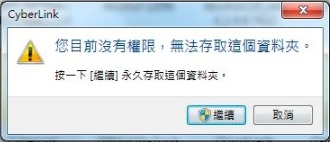
當您嘗試訪問Windows 10或更早版本的Windows中受系統保護的資料夾時,會出現以上兩個彈窗錯誤。例如,如果嘗試訪問WindowsApps資料夾等。
要訪問有這樣提示的資料夾,您需要對資料夾的權限進行適當的更改。但是,您必須具有管理員權限,或者使用管理員密碼才能更改Windows 10計算機上查看系統檔案和系統資料夾的權限。
因此,在本指南中,我們將幫助您解決「您被拒絕訪問此資料夾權限,若要取得資料夾存取權,您必須使用安全性索引標籤」錯誤並訪問Windows 10 PC上的任何資料夾。。
2種修復方法修復您被拒絕訪問此資料夾權限
方法1:取得檔案/資料夾的所有權
步驟1:打開您的電腦,導航到您要擁有所有權的資料夾所在的位置。
步驟2: 右鍵點擊該資料夾,然後點擊內容。
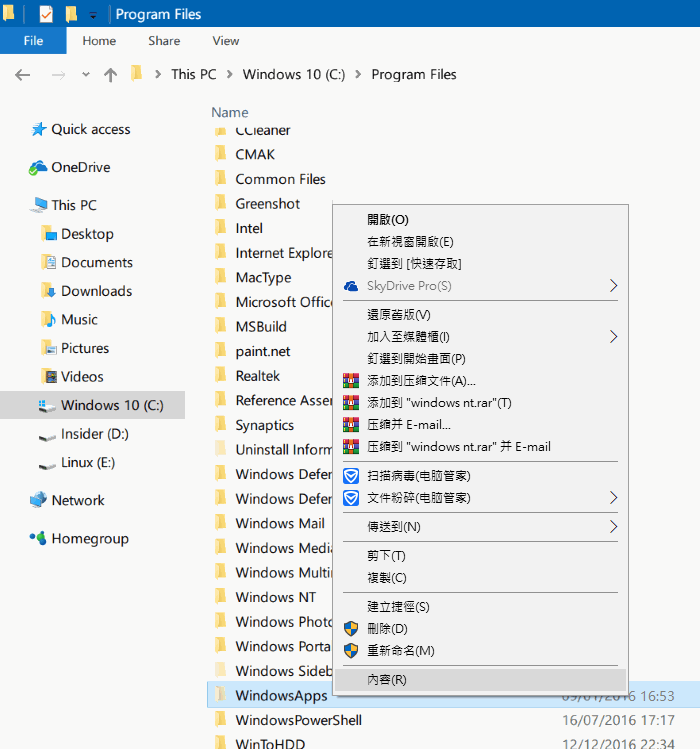
步驟3:移至[ 安全性]標籤。單擊[進階]按鈕以打開當前資料夾的進階安全設置。
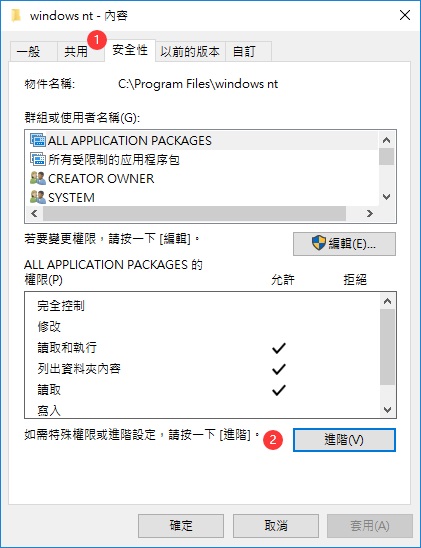
步驟4:您現在應該在所有者字段旁邊看到[變更]鏈接。單擊[變更]鏈接以打開選擇此對像類型對話框。
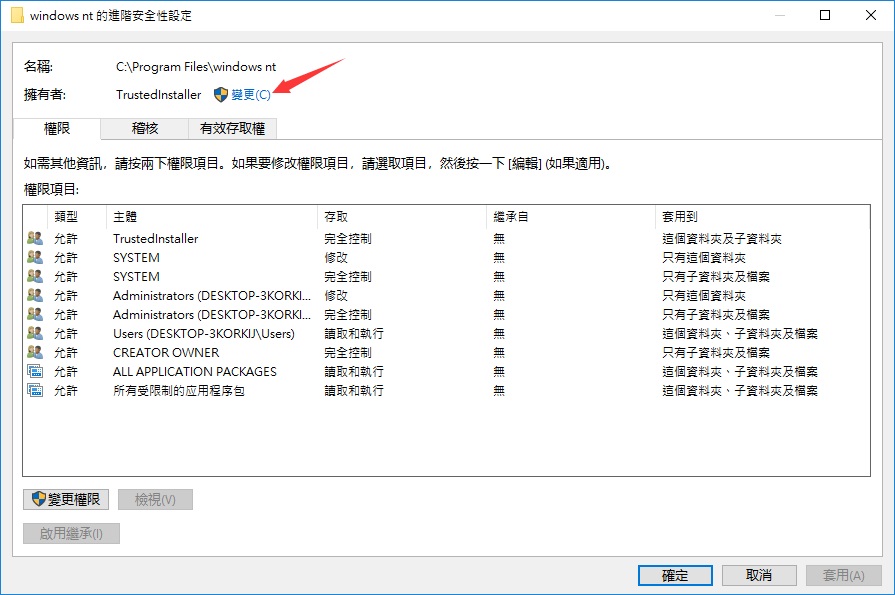
步驟5:在此處,輸入要選擇的對象名稱,鍵入Administrators,然後單擊[ 檢查名稱]按鈕。最後,單擊[ 確定]按鈕以完成進階安全設置。
[img]https://www.mop.tw/wp-content/uploads/2021/04/%E6%82%A8%E7%9B%AE%E5%89%8D%E6%B2%92%E6%9C%89%E6%AC%8A%E9%99%905.jpg/img]
步驟6:最後,選中[取代子容器與物件的擁有者]選項。單擊[ 套用]按鈕獲取資料夾的所有權。
您可以立即訪問或打開這個資料夾了。